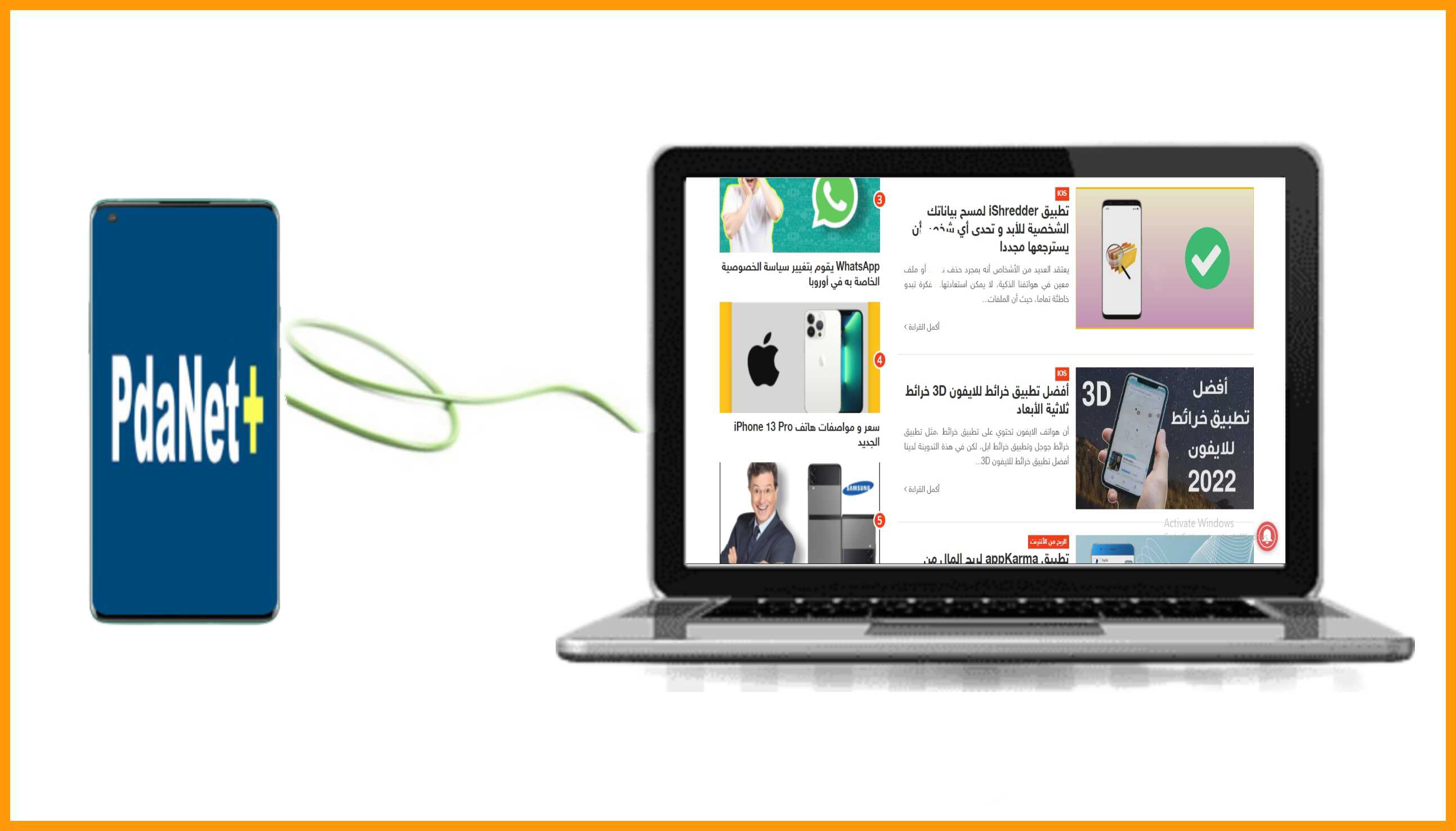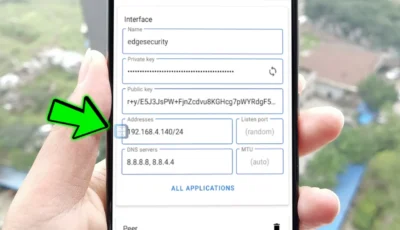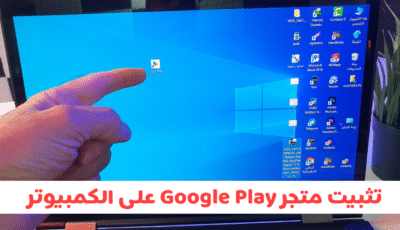يوجد الآن عدد من الهواتف الذكية النشطة على مستوى العالم، هذا لأن تكنولوجيا الهاتف المحمول قد غيرت تمامًا نهج الشركات تجاه المنتجات والخدمات التي تقدمها، و يريد الأشخاص ببساطة كل شيء بنقرة زر واحدة. لذا فإن القدرة على شراء المنتجات بالتفاصيل الكاملة و مشاهدة التعليقات و آراء المستخدمين حولها، أمر بالغ الأهمية. مع انتشار شبكة 5G على نطاق واسع، غالبًا ما يأتي الإنترنت من خلال الهواتف الذكية، حيث لا يشتري العديد من المستخدمين اشتراك الإنترنت المنزلي. على الرغم من هذه الموجة التي تجتاحنا، حيث أصبح الكل يتوفر على هاتف ذكي نظرا لحجمه الصغير و كفائته العالية للوصول الى الانترنت بسهولة و التواصل مع غيرك من الناس، فإننا لا ننكر أن عصر الحاسوب أيضا لا زال ولم يزول. فإذا قلنا أن الشركات هي فقط من تعتمد على هذا الجهاز، لما يتطلبه ذلك في عملهم الخاص، إلا ان الكثيرا منا كأشخاص عاديين لا يفارقه أيضا، و يمثل لديه الخيار الأول في تصفح الانترنت على الرغم من وجود الهاتف. و ما دمنا نتحدث عن التصفح فإنه لابد من اتصال بشبكة الانترنت لكي تتم العملية. و كلنا نعلم أن عملية توصيل الانترنت بالحاسوب، توجد ثلاث طرق معروفة، وهي تتم عبر شبكة “الوايفاي” أو عبر قطعة “الموديم”، أو عبر “البلوتوت”. توجد أيضا طريقة أخرى باستعمال ” كابل USB “. كل هذه الأدوات قد تمثل لدى البعض تعقيدات، نظرا لكثرة الوظائف التي تقوم بها فقط لكي توصل حاسوبك بالانترنت. لكن مع تدوينة اليوم، سوف أشارك معك تطبيق PdaNet الذي يجعلك تربط حاسوبك بالنت، بدون أي صعوبات تذكر و بمختلف الطرق الفعالة. في هذه العملية، ما عليك إلا أن تختار الطريقة المناسبة بالنسبة إليك.
PdaNet هو تطبيق صغير الحجم يجعلك تربط حاسوبك بالانترنت بطرق مختلفة، وهي عن طريق الوايفاي ديريكت “Wifi Direct” أو ” البلوتوت ” أو عبر كابل ” USB “. قد تتساءل أن هذه الخيارات موجودة مسبقا في اعدادات الهاتف الافتراضية؟ نعم صحيح، لكن مع تجربتي مع العديد من الهواتف الذكية، سأخبرك أن هذه الخيارات قد لا تعمل بشكل جيد، و في بعض الحالات تتعطل و تجعلك في حيرة من أمرك. لهذا أفضل دائما الاعتماد على هذا التطبيق.
في البداية ستحتاج إلى تنصيب PdaNet في هاتفك و حاسوبك على حد سواء. بعدها تتوجه إلى اعدادات هاتفك ثم خيارات المطورين، و تفعل هذا الخيار كما ترى في الصورة.
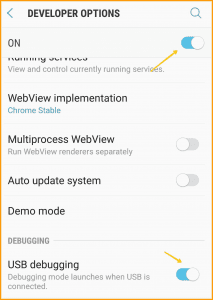
بعد أن تقوم بتنصيب البرنامج في حاسوبك، تفتح التطبيق على هاتفك و تحدد خيار توصيل الانترنت الذي يناسبك. في حالتي، سوف أختار عبر كابل USB. ستقوم بتوصيل كابل usb بين هاتفك و حاسوبك، و تقوم بالضغط على الخيار الأول “USB Tether” و تنتظر قليلا حتى يفعل الخيار الأخضر.
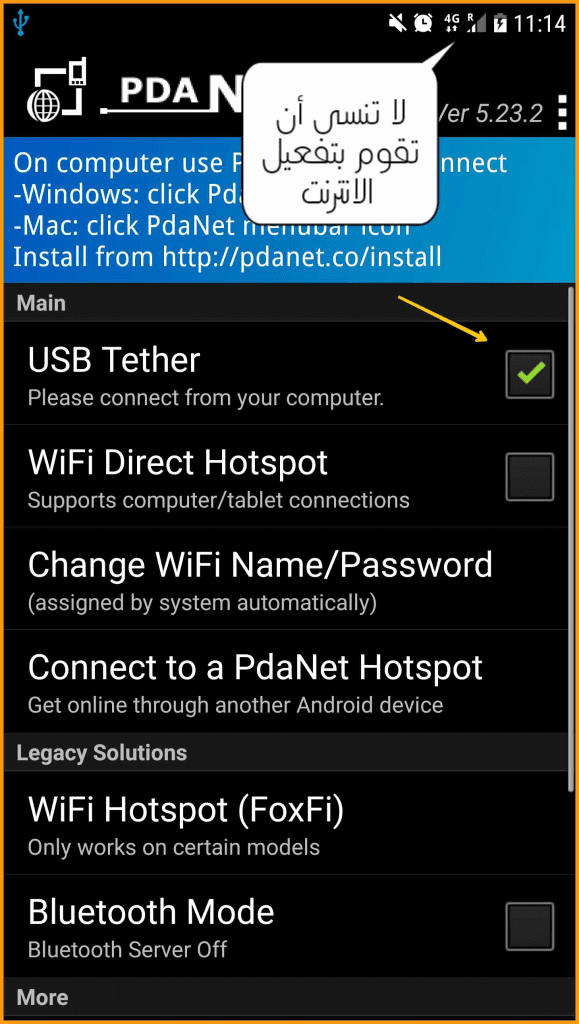
بعد ذلك، تتوجه الى الحاسوب و تضغط على برنامج pdanet، ستجده في نافذة الإشعارات كما في الصورة.
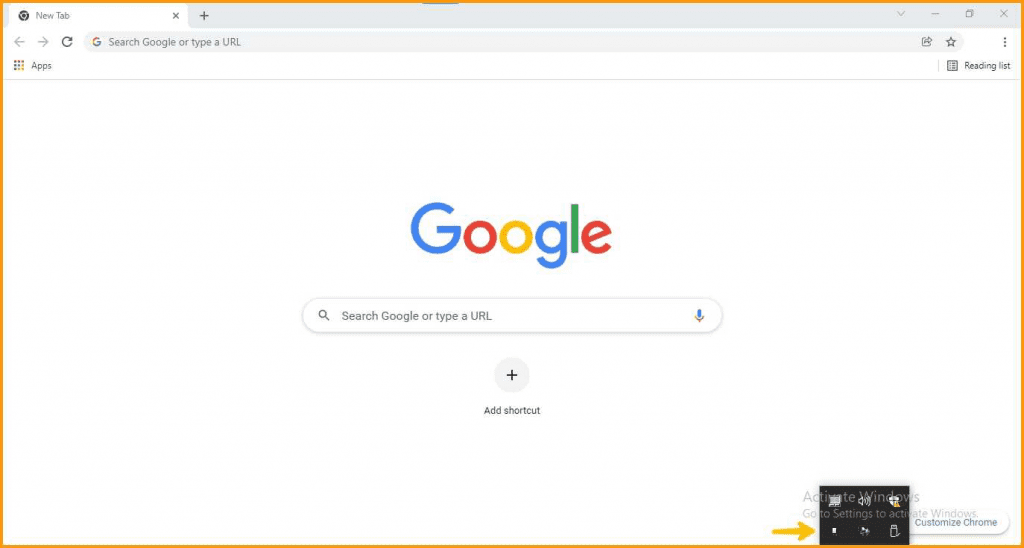
بعد الظغط عليه، تختار التوصيل عبر USB.
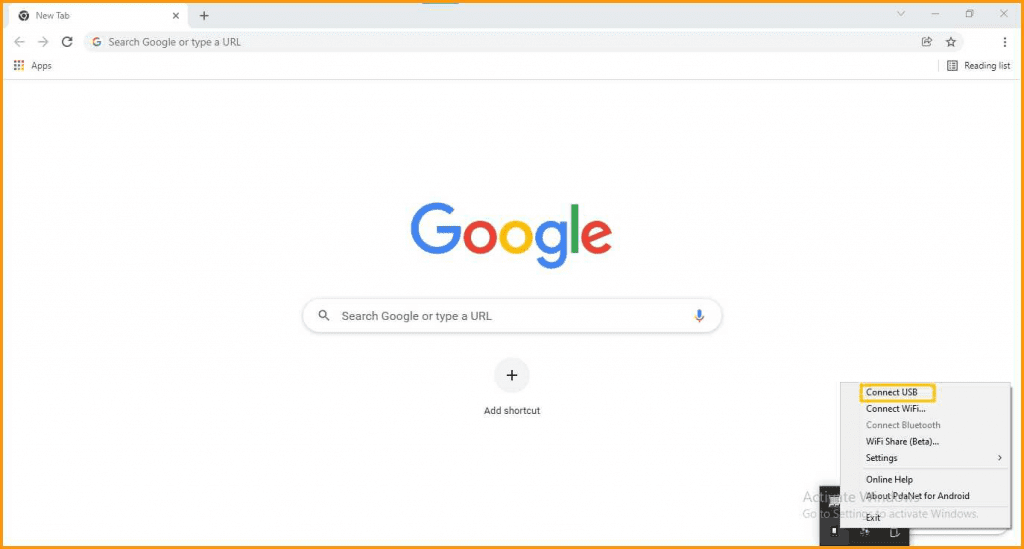
تنتظر حتى يتصل حاسوبك بالانترنت، و بعدها يمكنك الآن تصفح مواقعك المفضلة.
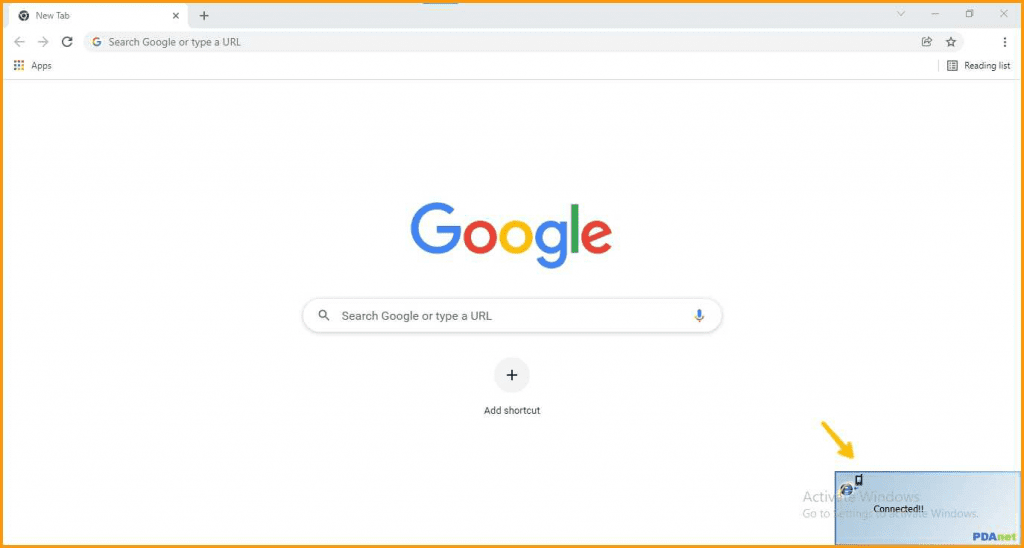
رابط تحميل التطبيق أضغط للتنزيل